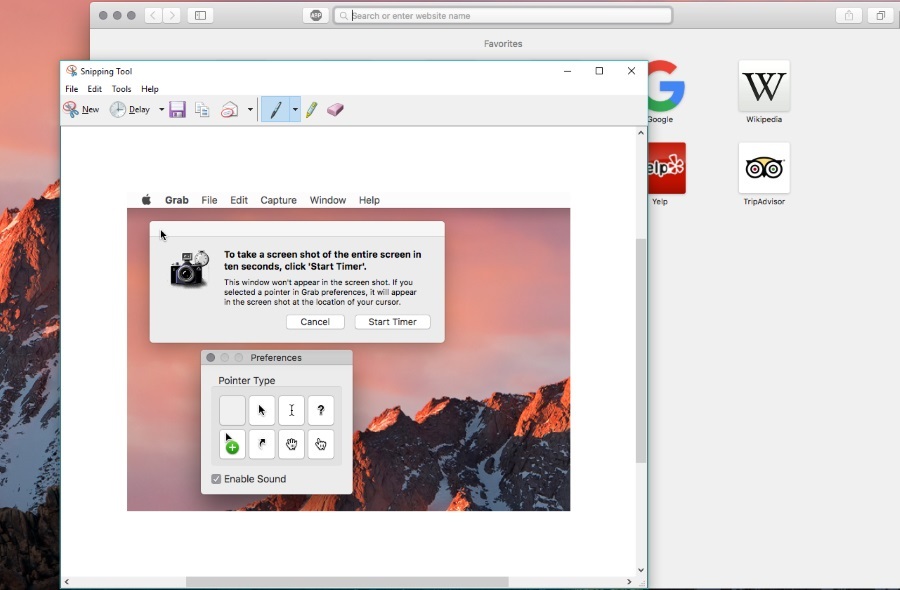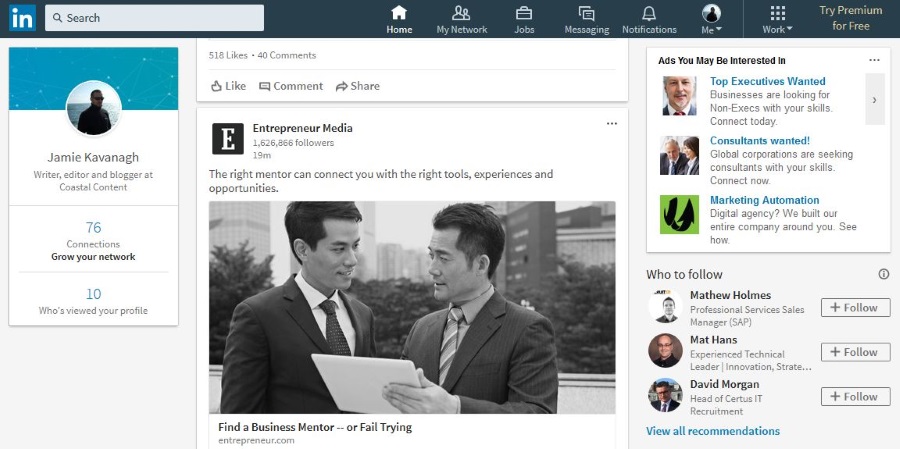
Предполагается, что LinkedIn — это социальная сеть для профессионалов, но некоторые люди даже там могут вести себя глупо или быть надоедливыми. Некоторые компании просто не умеют работать с людьми и думают, что чем больше они вас спамят, тем больше вероятность того, что вы будете иметь с ними дело. К счастью, есть возможность заблокировать кого-то на LinkedIn. Вот как.
Содержание
У меня был очень положительный опыт работы в LinkedIn. Я завел деловые контакты, получил несколько вакансий фрилансера и даже встретил старых школьных друзей многолетней давности. Однако я знаю и других людей, у которых был не совсем такой опыт. Люди ведут себя как придурки, непрерывно занимаются маркетингом, хотя этого не должно происходить, и были отправлены довольно неуместные сообщения. Не то, чего вы хотите от профессиональной сети!
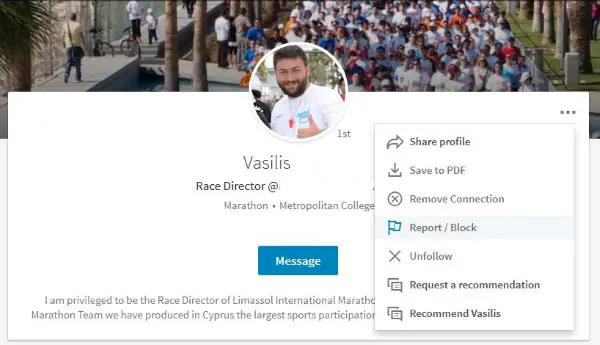
Блокировать кого-то на LinkedIn
К счастью, заблокировать кого-то на LinkedIn очень просто. Появившаяся в 2014 году возможность заблокировать кого-то означает, что вы наконец-то сможете обрести немного тишины и покоя, находясь в сети.
Если вы заблокируете кого-то:
Вы не сможете получить доступ к профилю друг друга.
Вы не сможете отправлять сообщения друг другу.
Вы не сможете получить доступ к контенту, которым поделился другой.
Вы больше не будете связаны.
Все рекомендации и одобрения от другого человека будут удалены.
Все упоминания о другом человеке исчезнут и больше не будут представлены.
Вот как заблокировать человека в LinkedIn.
- Перейдите на страницу профиля человека, которого вы хотите заблокировать.
- Выберите опцию More с тремя точками в поле его заголовка.
- Выберите Report/Block из выпадающего меню.
- Выберите Block NAME во всплывающем окне, а затем Block снова для подтверждения.
Это приведет к блокировке и немедленно запретит ему связываться с вами снова.
Если вы заблокировали кого-то по ошибке, вы можете разблокировать его, используя аналогичный процесс.
- Нажмите значок Me на странице своего профиля.
- Выберите Privacy & Settings и Privacy.
- Перейдите к Blocking и выберите Change в разделе Blocking.
- Выберите Unblock рядом с человеком, которого вы хотите снова впустить в свою жизнь.
Причины, по которым вы можете захотеть заблокировать кого-то на LinkedIn
Кроме спама или неуместных сообщений, зачем вам нужно блокировать кого-то в такой хорошо управляемой социальной сети, как LinkedIn? Я лично знаю три причины.
Поведение преследователя — Даже если человек не является преследователем, если он ведет себя как преследователь, его необходимо заблокировать. Жизнь слишком коротка, а профессиональные сети слишком ценны, чтобы тратить время на таких людей.
Бывший сотрудник, деловой партнер или начальник — Если вы расстались не на хороших условиях, нет причин показывать им, насколько хорошо или плохо у вас идут дела. Некоторые люди хранят обиду или обижаются на самые странные вещи.
Бывшие — Несмотря на то, что LinkedIn — это профессиональная сеть, это отличная территория для того, чтобы бывший искал вас. Хотя для вас может быть совершенно неважно, что они знают о вас, не все бывшие будут проявлять благожелательный интерес к вашему благополучию.
Есть еще несколько хитростей, которые вы можете использовать в LinkedIn, чтобы создать отличное первое впечатление.
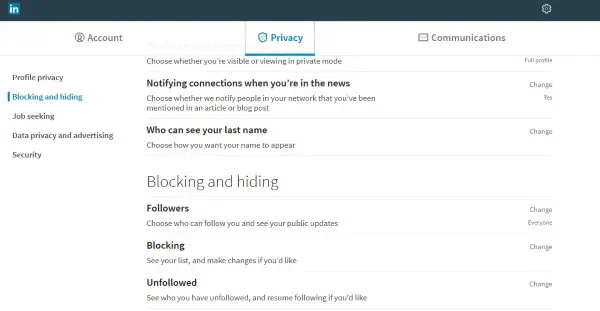
Удаление связи
Иногда возникает необходимость удалить связь по той или иной причине. Некоторые люди просто не знают, когда нужно остановиться или когда достаточно спама. Удаление связи с ними должно немного успокоить ситуацию.
- Зайдите на свою страницу Feed на LinkedIn.
- Выберите значок меню с тремя точками справа от человека, которого вы хотите удалить.
- Выберите Unfollow NAME и подтвердите, как требуется.
Это не заблокирует их, но удалит их как связь и прекратит появление их спама в вашей ленте.
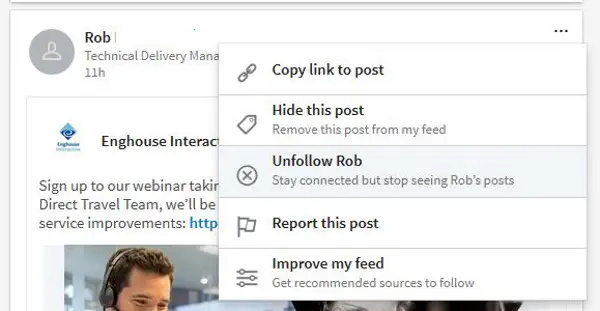
Управление запросами на подключение
Если вы отправляете и получаете много запросов на подключение в LinkedIn, вы можете легко управлять ими с панели управления приглашениями. Это простой пользовательский интерфейс, который позволяет вам видеть, от кого вы получили запросы на подключение и кому вы их отправили.
- Перейдите в раздел Моя сеть с помощью верхнего меню в окне вашего профиля.
- Выберите Управление всеми в поле Ожидающие приглашения в верхней части экрана сети.
- Выберите Получил или Отправил и выберите запрос.
Вы можете повторно отправить, удалить или персонализировать запрос на подключение, выбрав кружок слева от профиля или значок конверта справа.
LinkedIn упростил блокировку людей, управление сообщениями и вообще ведение дел в социальной сети. Это делает ее отличным местом для создания вашей профессиональной личности и установления контактов с теми, кто может помочь вашему бизнесу или вашей карьере.
У вас есть другие советы по управлению контактами или сообщениями в LinkedIn? Расскажите нам об этом ниже.
YouTube видео: Как заблокировать кого-то на LinkedIn
Вопросы и ответы по теме: “Как заблокировать кого-то на LinkedIn”
Как заблокировать кого то в LinkedIn?
Перейдите в профиль человека, которого необходимо заблокировать. Нажмите на иконку (Еще) в правой верхней части экрана. В раскрывающемся меню нажмите Пожаловаться/заблокировать. Нажмите Заблокировать участника [имя участника].
Как заблокировать пользователя?
на телефоне или планшете Android. Нажмите и удерживайте в течение 2 секунд контакт, который хотите заблокировать. В меню параметров контакта выберите “Заблокировать пользователя” .
Как понять что тебя заблокировали в Линкедин?
**Если вы заблокируете участника в LinkedIn, произойдет следующее.**1. Вы не сможете просматривать профили друг друга в LinkedIn. 2. Вы не сможете отправлять друг другу сообщения через LinkedIn. 3. Вы не сможете просматривать друг у друга контент, которым поделились.
Как забанить участника группы?
Новая версия для мобильного браузера1. Нажмите значок в правом верхнем углу окна Facebook, выберите Группы и найдите нужную. 2. Нажмите Управлять под названием группы. 3. Нажмите Люди. 4. Найдите участника, которого хотите удалить или заблокировать, и нажмите на его имя. 5. Выберите Удалить [имя] из группы или Запретить доступ [имя].
Сохраненная копияПохожие
Что видит человек которого я заблокировала?
У Человека, которого вы заблокировали ничего не меняется. Он видит ваши объявления, вашу страницу, может писать сообщения. При этом сообщения от него вы получать уже не будете. У вас удалится диалог с этим человеком, после того как вы добавили его в черный список.
Что будет если заблокировать человека в то?
Заблокированные пользователи не смогут смотреть ваши видео и взаимодействовать с вами через личные сообщения, комментарии, подписки и лайки.